Kaip perkelti "iPhone" failus naudojant "iFile"
Failų perkėlimas iš „iPhone“ į „Windows“ / „Mac“gali būti vienas iš reikalingiausių dalykų mūsų kasdieniniame gyvenime, tuo tarpu „iTunes“ siūlo tik ribotą perkėlimo pasirinkimą. „Jailbreak“ ir „iFile“ dėka mes galime gauti visišką prieigą prie failų, esančių vartotojo šaknies kataloge, ir laisvai perkelti failus į „iPhone“ naudodami „Bluetooth“ ir „WiFi“. Čia mes parašysime išsamią informaciją apie kaip perkelti iPhone failus naudojant.
- Failų įkėlimo į „Jailbroken iPhone“ veiksmai naudojant „iFile“
- „iFile“ alternatyva failams perkelti iš kompiuterio ir „iPhone“ be „Jailbreak“
Failų įkėlimo į „Jailbroken iPhone“ veiksmai naudojant „iFile“
Prieš pradėdami įsitikinkite, kad jūsų „iPhone“ ar „iPad“ yra„jailbroken“ ir turite „iFile“, įdiegtą į „iOS“ įrenginį. Kitas patarimas, kurį turiu paminėti, yra tai, kad jūsų kompiuteris ir „iPhone“ turėtų būti sujungti tuo pačiu „WiFi“ tinklu.
1 veiksmas. „IPhone“ / „iPad“ atidarykite „iFile“ ir apatinėje juostoje bakstelėkite „WiFi“ piktogramą (dešinėje nustatymo piktogramos pusėje). Tai automatiškai suaktyvins vietinį WIFI tinklą.

2 žingsnis. Palaukite, kol „iFile“ suaktyvins žiniatinklio serverį „iPhone“ / „iPad“ / „iPod touch“. IP adresą galite rasti nurodydami URL http: //...local: 10000 arba http://192.123.1.2:10000. Jūsų kompiuterio IP adresas gali skirtis.

3 žingsnis. Eikite į savo kompiuterį ir atidarykite bet kurią interneto naršyklę, pvz., „Chrome“, „Internet Explorer“ ar „Firefox“. Pridėkite žiniatinklio serveryje rodomą IP adresą (http://192.123.1.2:10000) prie naršyklės adreso. Teisingai įvedę adresą, pamatysite pagrindinius failus „iPhone“.
4 žingsnis. Prieš perkeldami failus, interneto naršyklėje galite atidaryti tam tikrą aplanką, kad išsaugotumėte perkeltus failus. Spustelėkite mygtuką „Pasirinkti failą“ ir raskite failus, kuriuos norite įkelti į „iPhone“. Galite pasirinkti bet kokio tipo failus, įskaitant vaizdo, garso įrašus, nuotraukas, pdf, tekstinius failus ir dar daugiau.

Kai patvirtinsite, kad norite pradėti siųsti failusjūsų kompiuterio žiniatinklio naršyklėje, tiek jūsų kompiuteryje, tiek „iOS“ įrenginyje bus pažangos juosta, kad būtų parodytas procesas. Kantriai palaukite, kol kompiuteryje pamatysite iššokantį pranešimą, kuriame sakoma: „Failas sėkmingai įkeltas“.
Dabar galite atidaryti aplanką, į kurį perkėlėte failus, ir peržiūrėti failus „iPhone“. Tai yra 4 veiksmai, kaip įkelti ir perkelti failus iš kompiuterio į „iPhone“.
Ką daryti, jei nenorite įkalinti savo „iPhone“ / „iPad“ / „iPod“? Tuomet galite naudoti „iFile“ alternatyvą be „iPhone“ - tai nemokama „iPhone“ priežiūra.
„iFile“ alternatyva failams perkelti iš kompiuterio ir „iPhone“ be „Jailbreak“
Kaip darbalaukio programa „Free iPhone Care“ siūlo nemokamą metodą, skirtą nuotraukoms, kontaktams, užrašams, žymėms ir kt. Perkelti iš kompiuterio į „iPhone“.
Atidarykite nemokamą „iPhone“ priežiūrą ir prijunkite „iPhone“ / „iPad“ prie kompiuterio USD kabeliu. Pasirinkite „Free Files Manager“.
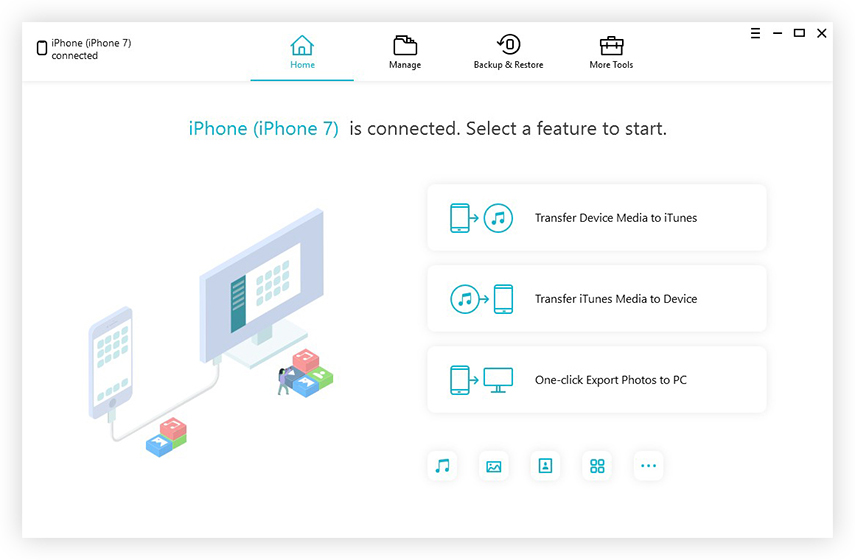
Pagrindinėje failų tvarkyklės sąsajoje „iOS“ įrenginyje galite valdyti 8 tipų failus. Pasirinkite bet kurį iš tipų ir galite pridėti, ištrinti ar eksportuoti failus po vieną arba paketu.


Viskas. Tiek „iFile“, tiek „Free iPhone Care“ gali valdyti ir perduoti failus geriau nei „iTunes“. Nors „iFile“ palaiko daugiau failų perkėlimo, nemokama „iPhone Care“ nereikalauja, kad jūsų įrenginys būtų paleistas į kalėjimą. Be to, jis yra visiškai nemokamas.









